Rahmen Rose

Dieses Tutorial ist aus meiner Fantasie entstanden
Ähnlichkeiten zu anderen Tutorialen ist nicht gewollt und nicht beabsichtigt
erstellt mit PSP X2
am 25.04.2016
von Angelika Moors
Du benötigst folgende Filter
Xero - Fritillary
Eye Candy 4000 - Fur
Tutorial
Such dir 2 schöne Farben aus deinem Bild und erstelle diesen Farbverlauf :
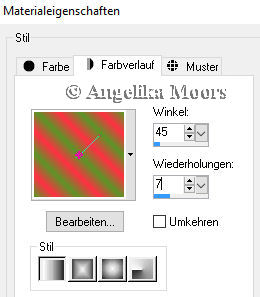
1.
Bild - Rand hinzufügen 2 px in der dunklen Farbe
Bild - Rand hinzufügen 2 px in der hellen Farbe
Bild - Rand hinzufügen 2 px in der dunklen Farbe
2.
Bild - Rand hinzufügen 10 px in deiner hellen Farbe
markiere den Rand mit deinem Zauberstab
und fülle ihn mit deinem Farbverlauf
Effekte - Plugins - Filter Xero - Fritillary
mit dieser Einstellung
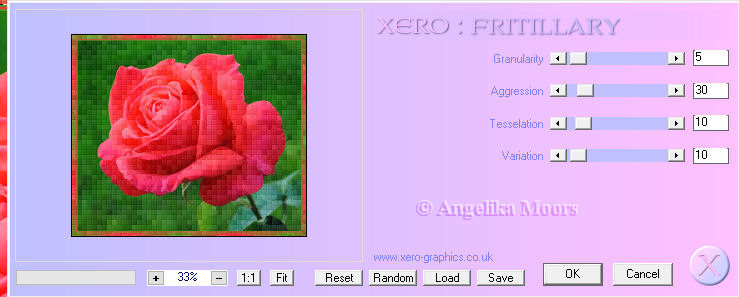
Anpassen - Schärfe - scharf zeichnen
Effekte - 3 D Effekte - Innenfase
mit dieser Einstellung :
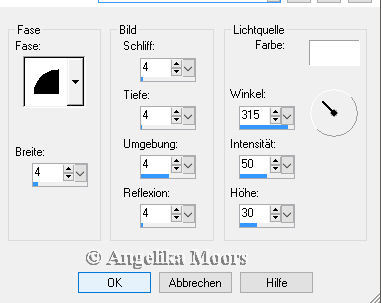
Auswahl aufheben
3.
wiederhole die 3 kleinen Rahmen aus Schritt 1
4.
Bild - Rand hinzufügen 40 px in der hellen Farbe
markiere den Rand mit deinem Zauberstab
Effekte - Plugins - Filter Eye Candy 4000 - Fur
mit dieser EInstellung :
( musst hier im Farbfeld deine dunkle Farbe wählen )
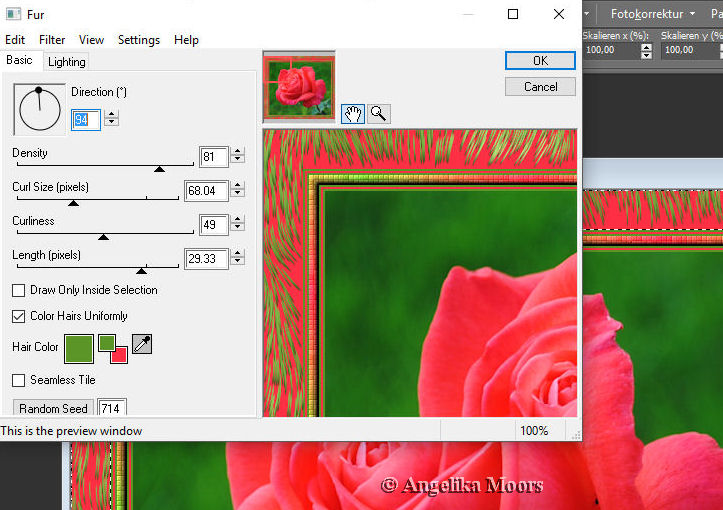
Diesen Effekt mit gleicher Einstellung nocheinmal anwenden
Effekte - 3 D Effekte - Innenfase
mit dieser Einstellung :
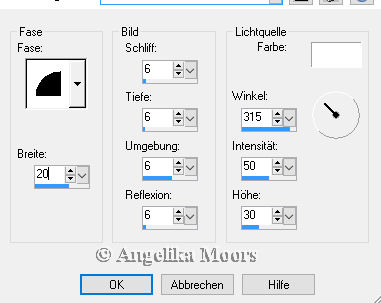
Auswahl aufheben
5.
wiederhole die 3 kleinen Rahmen aus Schritt 1
6.
Bild - Rand hinzufügen 15 px in deiner hellen Farbe
markiere den Rand mit deinem Zauberstab
und fülle ihn mit deinem Farbverlauf
Effekte - Plugins - Filter Xero - Fritillary
mit der gleichen Einstellung wie in Schritt 2
Anpassen - Schärfe - scharf zeichnen
Effekte - 3 D Effekte - Innenfase
mit dieser Einstellung :
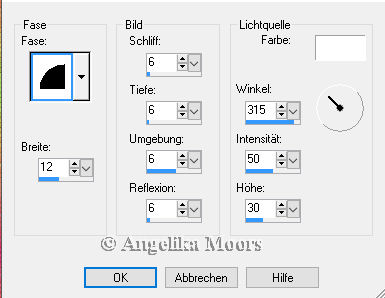
Auswahl aufheben
7.
Wiederhole die 3 kleinen Rahmen aus Schritt 1
fertig ist dein Rahmen, setz dein Wasserzeichen
und beachte das Copyright des jeweiligen Künstlers